Cooleres Bild mit OBS
Ein paar von euch haben mich gefragt, wie ich das it-agile-Logo in Konferenzen in mein Videobild bekomme. Ich benutze dafür OBS: Open Broadcaster Software.
Was ist OBS?
OBS ist ein kostenloses Tool zur Live-Bearbeitung von Videostreams. Es braucht wenig Systemresourcen (ca. 2 % auf meinem M1-Mac) und ist einfach einzurichten und zu bedienen.
Am einfachsten funktioniert es, wenn man vordefinierte Szenen verwendet, zwischen denen man leicht und schnell wechseln kann, z.B. vom eigenen Bild zu Bild + Screenshare.
In diesem Tutorial beschreibe ich meine Szenensammlung und wie man damit arbeitet.
Dazu installiert ihr zuerst OBS (download|homebrew) und ladet die Szenen herunter.
Wie kriege ich die Szenen in OBS?
Nach der Installation startet ihr OBS und importiert die Szenen-Datei über das Menü Scene Collection => Import. Damit kriegt ihr die Szenenstruktur in OBS.
In der Szenenstruktur sind 3 Arten von Szenen definiert:
- Templates, das sind wiederverwendete Bausteine für andere Szenen, die nicht alleine verwendet werden.
- Screens, das sind Einblendungen für Pausen oder vor dem Beginn einer Veranstaltung.
- Scenes, das sind die eigentlichen Übertragungen.
Szenen im Überblick
- Template Cam - Kameraeinstellungen
- Template Logo – Definition des Logos
- Template Watermark – Overlay für Kameraszenen
- Template Intermission – Logo auf weißem Grund für Zwischenschirme
- Screen Startup - Timer vor einer Veranstaltung mit entsprechendem Text
- Screen Pause – Timer für Pausen mit entsprechendem Text
- Screen Teardown – Abschiedsschirm, v.a. für Webinare
- Scene Video Only – Template Cam + Template Watermark
- Scene Video Only Mirror – Wie oben, bloß gespiegelt. Falls mal ein Konferenztool das Bild automatisch spiegeln möchte, solche gibts.
- Scene Video + Window - Screensharing einzelner Fenster und ihr selbst in klein.
- Scene Video + Fullscreen – The clue is in the title. Wie oben, bloß für den ganzen Desktop.
Was dann?
Damit alles funktioniert, möchte OBS noch ein paar Dinge von euch:
- Müsst ihr ihm sagen, wo euer Firmenlogo liegt.
- Müsst ihr im “Template Cam” eure Kamera einstellen.
- (Optional) Braucht ihr für Timer auf Pausenscreens ein Plugin, und
- (Optional) Braucht ihr ein Plugin für verwaschene Hintergründe, wenn ihr so etwas möchtet.
- Richten die Menschen mit Windows oder Linux das Screensharing.
Los gehts!
1. Das Logo
In “Template Logo” wird der Pfad zum Logo hartcodiert definiert.
Geht in das Template, klickt auf die Quelle “Logo Master” und sucht den Pfad zu eurem Bild.
OBS ist sehr flexibel, was die Formate angeht.
2. Die Kamera
Prüft im “Template Cam” eure Kameraeinstellungen: Klick aufs Template, klick auf die Quelle “Main Camera” und dann oben drüber auf “Properties”, dort dann die Kamera auswählen. Falls ihr an verschiedenen Orten arbeitet, stellt ihr dort jeweils um, welche Kamera das System gerade verwendet.
Zusätzlich klickt bitte einmal auf “Filters” für die Kamera und schaut, ob die zu eurem Raum, eurer Beleuchtung und eurem Hautton passen. Ich habe das Bild leicht desaturiert, weil ich in meinem Zimmer sehr rot wirke, und einen leichten Scharfzeichner darüber gelegt, um die Bildqualität zu verbessern.
3. (Optional) Timer-Einblendungen
Wenn ihr Workshops moderiert, sind die Screens als Startup und in Pausen für euch interessant. Dafür braucht ihr das “Countdown Timer”-Plugin von Ashmatrix
https://github.com/ashmanix/obs-plugin-countdown/wiki/Version-2.x
Ist das Plugin installiert, geht ihr im zugehörigen Panel auf das Zahnradmenü und sagt dem Timer, welche Textquelle er beeinflussen soll: Sie heißt “Timer” und ist in den Screens “Startup” und “Pause” zu finden. Außerdem möchtet ihr vermutlich noch die Anzeige für Tage und Stunden ausstellen, damit es hübsch ist, und könnt dort, wenn ihr möchtet, einstellen dass automatisch auf eine Kameraszene überblendet wird, wenn der Timer abläuft.
4. (Optional) Verwaschene Hintergründe
Für alles, was mit dem Hintergrund zu tun hat, ist dieses Plugin: GitHub - royshil/obs-backgroundremoval: An OBS plugin for removing background in portrait images (video), making it easy to replace the background when recording or streaming. euer One-Stop-Shop.
Herunterladen, installieren, OBS neu starten.
Dann: im Template Cam die Kameraquelle auswählen und die Filter dafür, dort den Filter “Background Removal”. Der bietet in der einfachen Version nur Entfernen und stufenweises Verwischen des Hintergrunds, die “Advanced Options” machen 1000 technische Feinheiten.
Es gibt gute Youtube-Videos über das Plugin.
Damit kriegst du den Hintergrund, wie du ihn willst, und dein Gesicht, das Logo und ggf den Vordergrund scharf.
5. (Nur Windows/Linux) Screen Sharing einstellen
Falls ihr das Paket auf einem Windows- oder Linux-System verwendet, müsst ihr die letzten beiden Screensharing-Szenen “Scene Video + [Window|Fullscreen] anpassen, denn Screensharing in OBS ist betriebssystemspezifisch. Ready to Rumble
Zum guten Schluss noch OBS (rechts unten) in den Studiomodus schalten, damit ihr die Programmszene und die nächste Szene, auf die ihr wechseln wollt, gleichzeitig sehen könnt.
Am Ende sollte es etwa so aussehen:
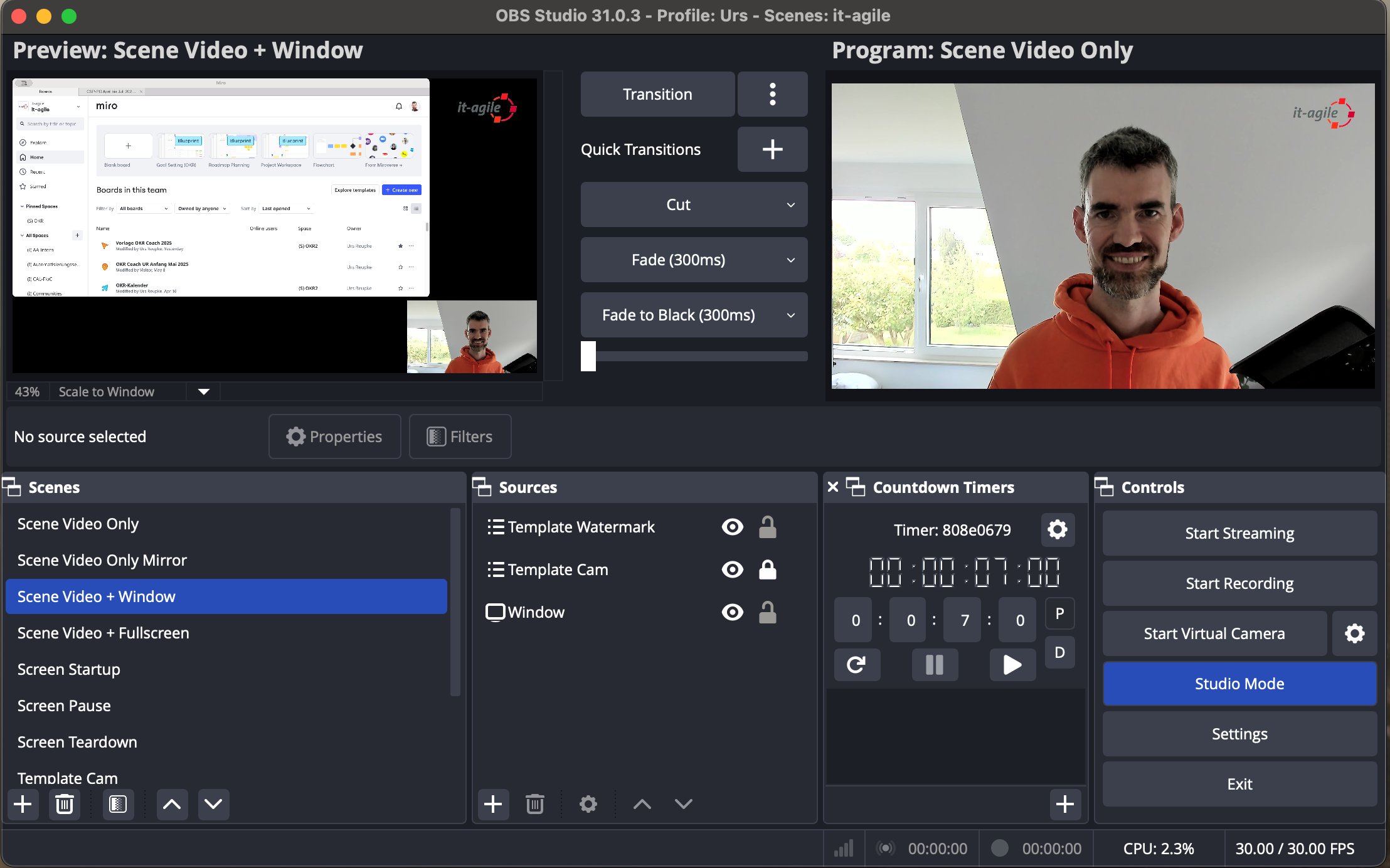 OBS mit installiertem Timer und aktivierten Szenen
OBS mit installiertem Timer und aktivierten Szenen
Jetzt noch ein Klick auf “Start virtual camera”, danach in Zoom, Meet, Teams die “OBS Virtual Camera” auswählen und losstreamen.
Wie immer freue ich mich auf Feedback und Erfahrungen.
Was hast du mit OBS cooles angestellt? Schreib mir!